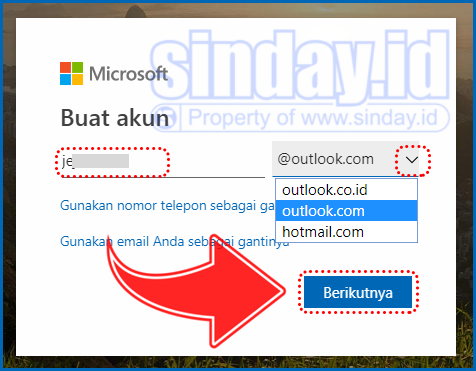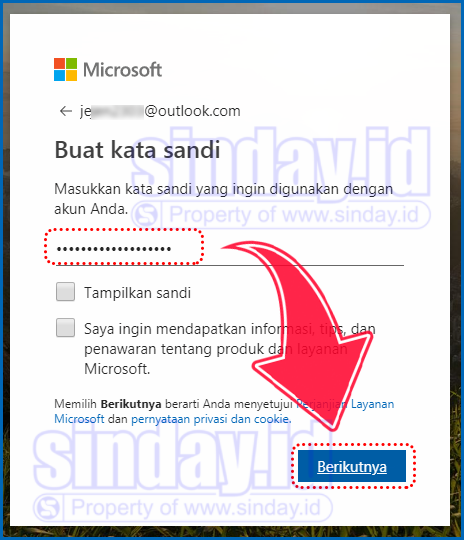Artikel ini memuat informasi seputat tutorial atau tata cara membuat atau daftar akun email microsoft, sama juga dengan cara mendaftar e-mail@outloook.com / email@hotmail.com.
Assalamaulaium, Halo sobat pemabaca, bagaimana kabar hari ini? semoga sehat terus dan selalu berada dalam lindungan sang maha kuasa. Amiin.
Pada kesempatan kali ini sinday.id akan mengupas tutorial seputar email, dan lebih tepatnya email milik microsoft yaitu outlook.com outlook.co.id atau hotmail. Selain selain yahoo dan Gmail sebagai penyedia email, microsoft email juga patut kita miliki, mengapa demikian? Karena bagi anda yang banyak menggunaka aktifitas internet, terutama pengguna Sister Operasi Windows milik Microsoft, maka anda akan memerlukan email atau akun microsoft.
Seperti halnya penyedia email gratis lainnya, Email microsoft dapat kita gunakan untuk keperluan pokok menerima dan mengirim email. Dan ada lagi, Hampir mirip mirip dengan Raksasa teknologi Google, Microsoft juga mengintegrasikan semua produk dan layanannya dengan satu akun saja. Jadi, dengan hanya memiliki akun Microsoft ( emai dengan domain @outlook / @hotmail) kita sudah bisa menikmati semua layanan dari microsoft. Seperti Outlook, skype, Office, XBox, Windows, BING, MSN, dan semua produk dan layanan yang terintegrasi dengan Microsoft.
Nah Langsung saja, Mari kita membuat akun email Microsoft, berikut adalah tutorial Lengkapnya:
1. Silahkan buka laman https://signup.live.com/ untuk mulai mendaftar akkun, dan kita akan langsung diarakhan pada form pengisian data pendaftaran. Jika anda hendan menggunakan email outlook atau hotmail, dan tampil seperti gambar dibawah ini, pilih saja “Dapatkan email baru / Get a new email address ” seperti pada gambar
2. Lalu Isikan nama atau lamat email yang kita inginkan, namum pastikan nama tersebut tersedia dan belum ada yang mengguakan.
selain itu kita bisa menggunakan domain setelah tanda @ pada email, biasanya terdapat 2 jenis, @outlook.com dan @hotmail.com dan khusus di Indonesia tersedia @outlook.co.id. silahkan pilih sesuka hati anda. Setelah nama tersedia dan memilih domain email, langsung klik “BERIKUTNYA“
3. Tahap selanjutnya dalah form pengisian pasword atau kata sandi akun, Silahkan buat kata sandi yang aman dan kuat, lalu pilih “BERIKUTNYA“
4. Tinggal satu tahap lagi, kita akan diminta untuk measukan nama, Isi nama depan dan Nama belakan yang diinginkan. Lalu tinggal pilih “BERIKUTNYA“
Nah selesai sudah, tentang cara pembuatan email Microsoft, sekarang kita akan dialihkan ke laman akun microsoft. Untuk dapat mengakses email outlook, Klik Lihat kotak masik, dibawah alamat email pada laman tersebut, atau bisa langsung akses situs outlook https://outlook.live.com/mail dan pastinya langsung otomatis masuk tanpa harus loggin kembali jika dalam satu browser.
Selamat, kita sudah sukses mendaftar dan mendapatkan email microsoft. Sekian untuk tutorial kali ini, semoga bermanfaat.
Terima Kasih dan Wassalam.